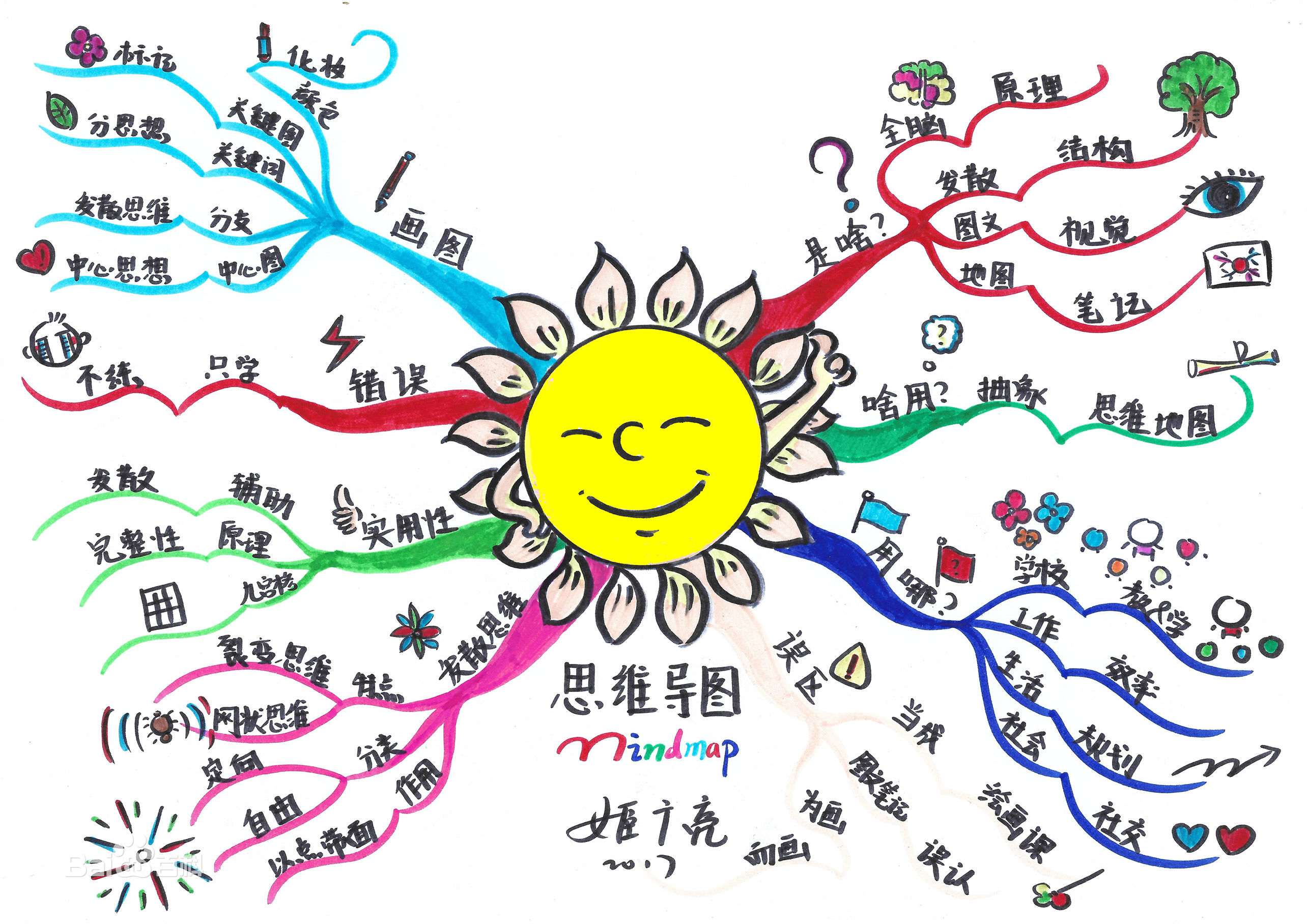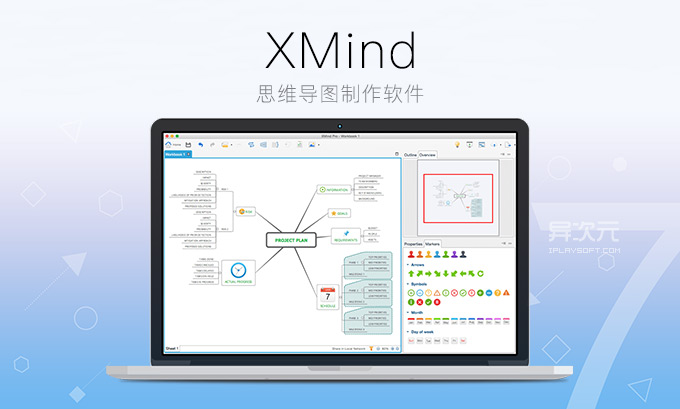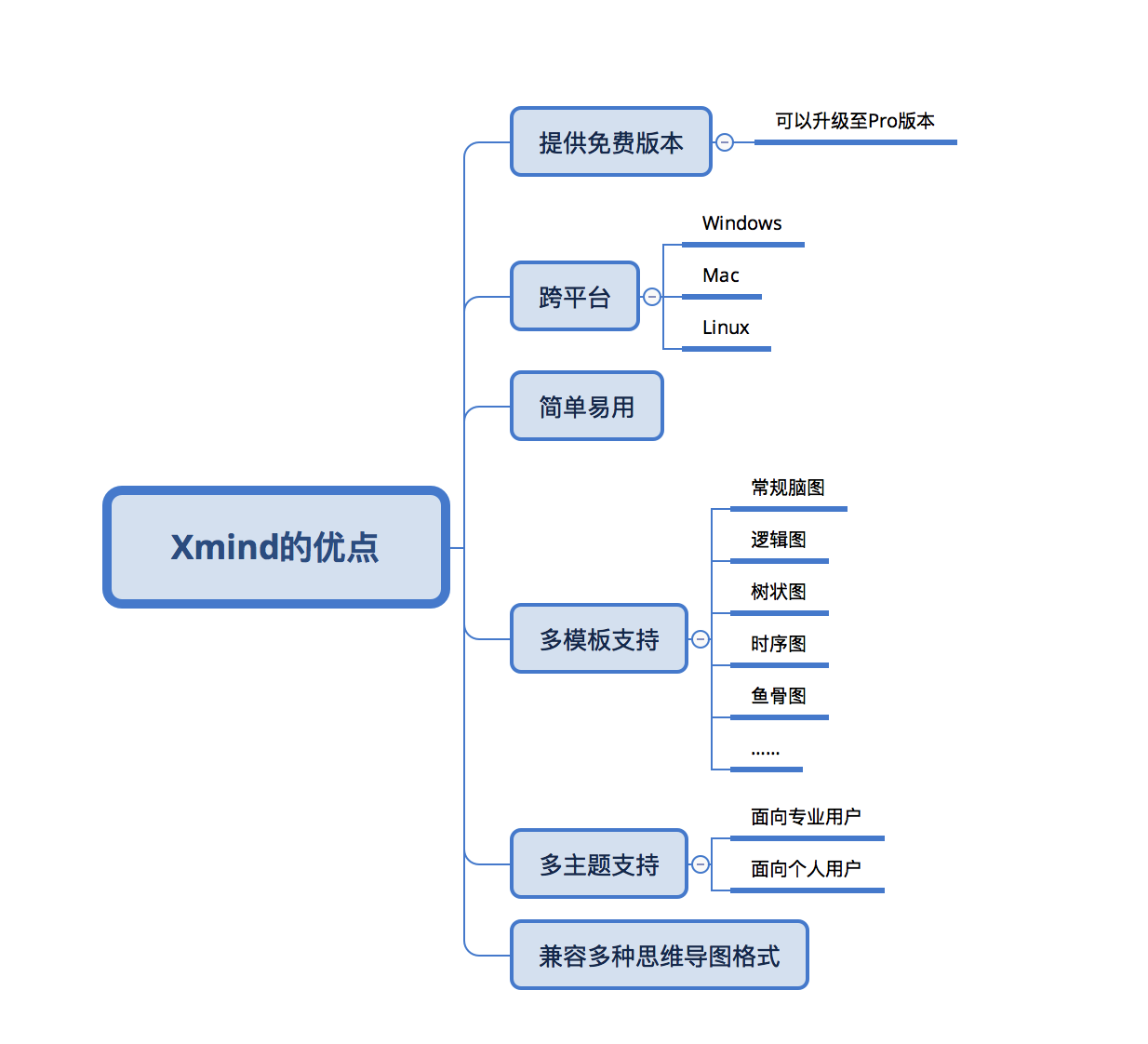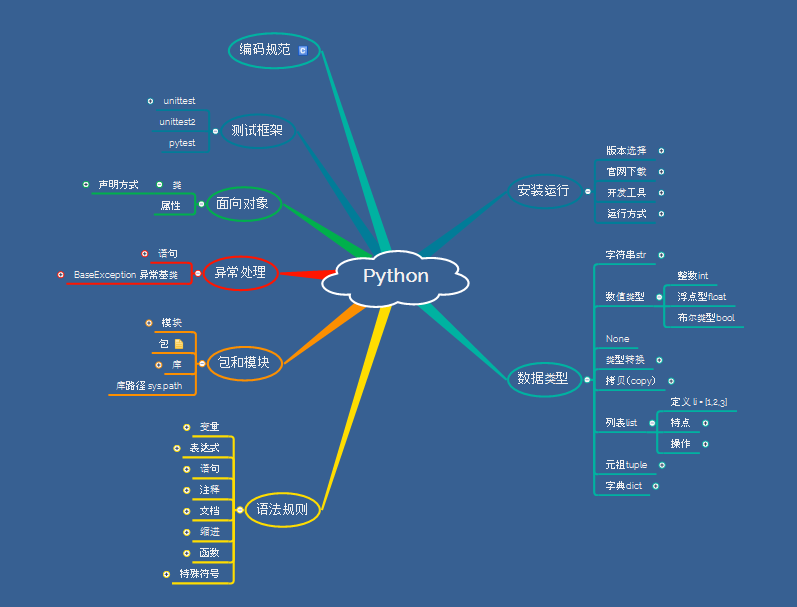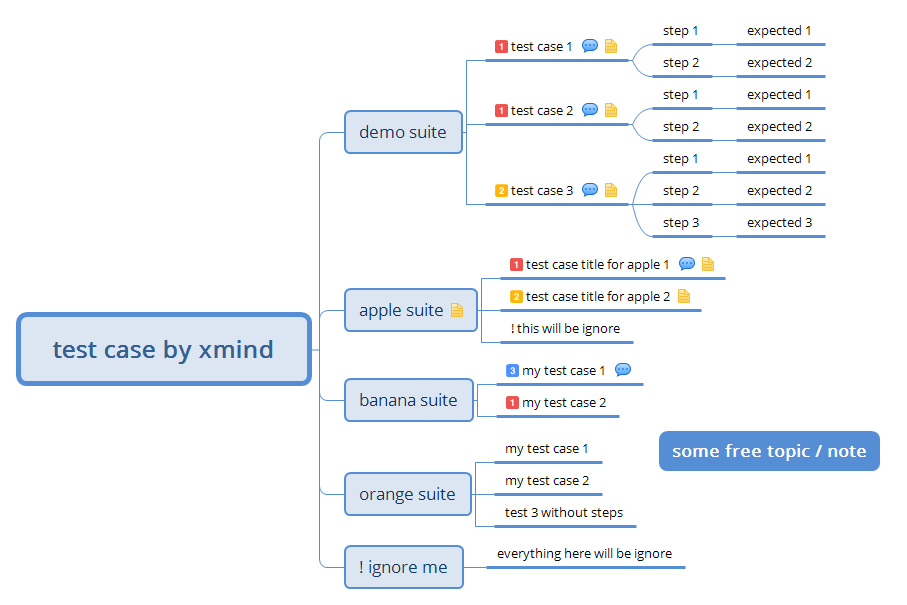你听说过思维导图吗?
如果你没听说过思维导图,那么你可能错过了很美妙的一个工具。不过没关系,现在了解一下也不算迟。
思维导图又叫心智导图是表达发散性思维的有效的图形思维工具 ,它简单却又极其有效,是一种革命性的思维工具。
名词解释大家都不爱看,所谓的思维导图其实就是类似于下面这样一张图。
是不是觉得好复杂,徒手画图?我可没说。我们现在接触到的文档大多数都是电子化的,所以你经常看到的思维导图应该像这个样子。
是不是挺清晰易懂的?思维导图也叫 MindMap,脑图等等。作为一个头脑风暴的工具,灵活运用「思维导图」将会对你在学习和工作帮助甚大!上面这张思维导图就是我在分享从 Python2 迁移到 Python3 的知识点总结。
思维导图有用吗
这玩意有用吗?这是你在学习任何一个东西之前都必须弄明白的一件事。
建议阅读知乎问答:思维导图真的有效吗?。简单总结一下:
- 作为一种工具它当然有效,但必然有它擅长和不擅长的事
- 但不要高估它的价值,它不是万能的
- 思维导图主要用于激发思维,整理思路,系统分析等脑力劳动上
举例说明它擅长的事:
- 问题解决,项目计划,知识管理,思考写作,做笔记,项目演示,做计划
缺点也提一下:
- 结构固定,一般用于主题或者树状信息整理,不适合交互复杂的信息处理
- 制图费时,尤其是手动绘图,时间成本很高
所以说,我们尽量用它的长处,避免用它的短处。说到绘制思维导图的学习和时间成本,其实不能一口咬死这玩意真的很难画,关键是你有没有选对工具。
思维导图工具
当你在电脑上使用思维导图工具绘制思维导图时,你会发现,真的很不费事,甚至是自然而然,因为你只需要记住两个快捷键:
- TAB - 添加子主题
- ENTER - 发散思维
基本上 99%的思维导图软件都使用了以上两个快捷键,当你的手指放在键盘上时,你只要集中精力去整理思路,不需要去关心图是怎么画出来的。使用 TAB 进行大纲整理,使用 ENTER 添加平行内容。
在这里我推荐大家尝试使用 Xmind 来制作思维导图,它提供免费版,跨平台而且兼容很多其他同类软件的文件格式。
Xmind 可谓是杀人越货,居家必备之良品,优点多多,可以用下面这张思维导图来总结。
如果你不想或者没条件在每台电脑上都装 Xmind,那么网页版也有不少选择方案。我特别推荐 ProcessOn 和百度脑图。
- ProcessOn:https://www.processon.com/
- 百度脑图:http://naotu.baidu.com/
思维导图实例
思维导图主要还是用于思维发散或者思路整理,我举一些我在实际工作中用到思维导图的例子。
做工作计划
思维导图非常适合做规划类的事情,因为规划需要有条理和步骤,需要细化和调整。当你用 Xmind 做好一个初步计划后,可以通过鼠标去拖动子项目来调整顺序优先级,并且还可以添加一些图标来标注状态或者优先级,例如下图。
做知识梳理
当你需要做读书笔记或者归纳总结知识点时,思维导图也十分有效。下图是我开始学习 Python 后做的思维导图,里面包含了读书笔记和经验总结,通过思维导图我能很方便的回顾各个知识点,查缺补漏。
协助软件开发
软件开发过程中你需要了解业务,设计模型,整理 API,其实思维导图也是一个不错的帮手。 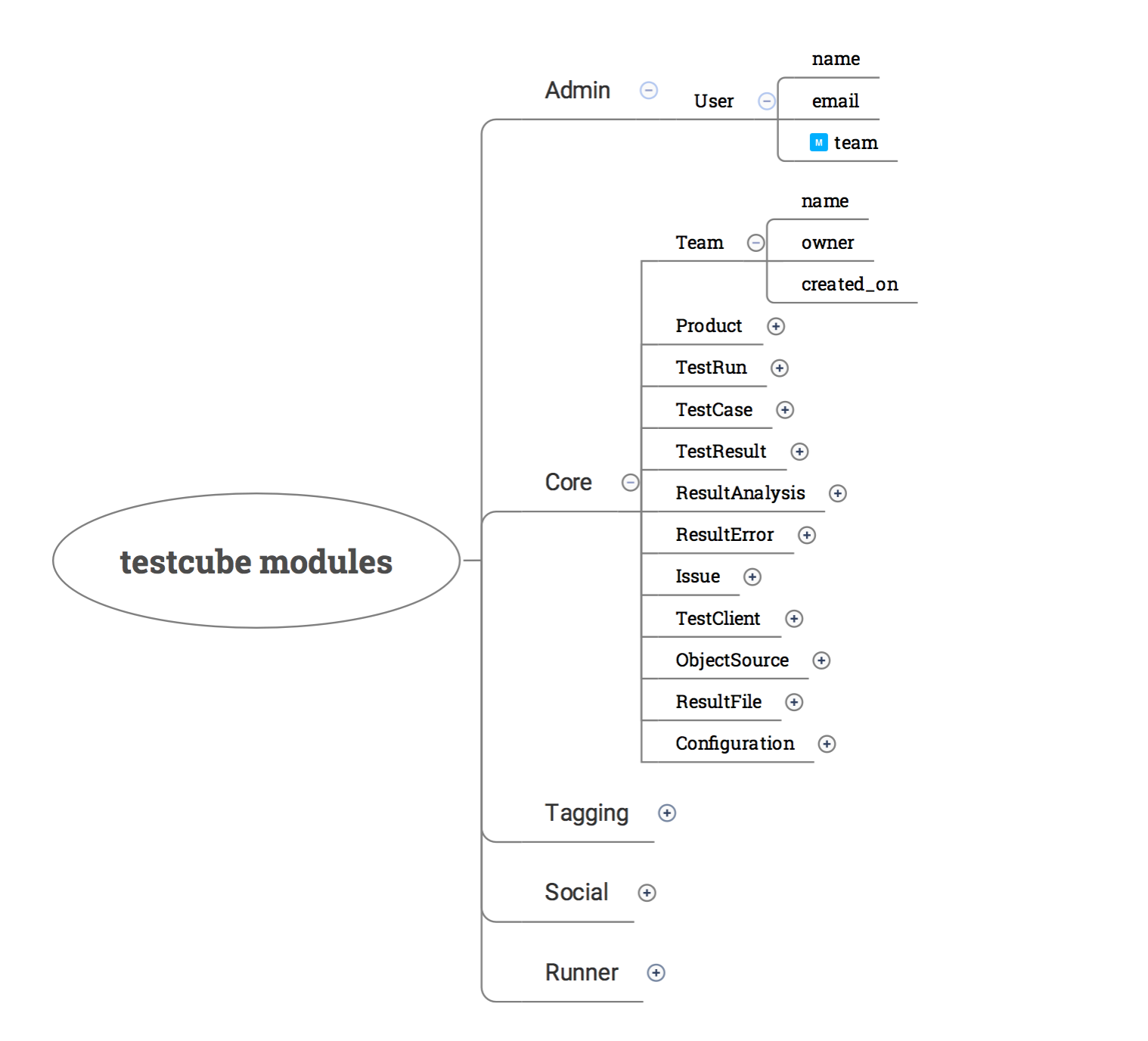
设计测试案例
不知道你发现没有,其实设计测试案例(TestCase Desgin)其实就是发散思维的一个典型应用。作为测试人员你需要尽可能多的考虑测试路径,如果用图来表示测试案例,那么其实就是一棵树,树的根节点就是你要测试的功能,发散出来的分支就是你要考虑的各种情况。用思维导图来设计测试案例再合适不过。
小结
写到这应该收尾了,如果你对思维导图感兴趣,不如现在就动手起来,应用到你的生活或者工作中去,实践才是检验真理的唯一办法。